- Avtor Abigail Brown [email protected].
- Public 2023-12-17 07:00.
- Nazadnje spremenjeno 2025-01-24 12:24.
Kot pri večini tehnologije, postajajo stroji za rezanje s časom vse bolj dostopni. Ti stroji ponujajo izjemno vsestranskost izdelovalcem albumov, izdelovalcem voščilnic in skoraj vsem, ki izdelujejo obrtne izdelke iz papirja in kartona.
Uporabniki lahko preprosto ustvarijo profesionalne rezultate z avtomatizacijo postopka rezanja in izrezujejo dizajne, ki bi bili preveč zapleteni, da bi jih dosegli ročno.
Vektorske črtne datoteke stroja za rezanje
Ti stroji za rezanje uporabljajo vektorske črtne datoteke za svoje predloge in obstaja več različnih vrst. Mnogi so lastniški formati, ki jih uporabljajo določeni proizvajalci strojev. Ti formati lahko uporabnikom otežijo preprosto izdelavo datotek za uporabo z različnimi napravami.
Na srečo nekatere možnosti navdušencem omogočajo izdelavo lastnih modelov predlog za rezalne stroje. Morda že poznate Sure Cuts A Lot, programsko opremo, ki vam omogoča ustvarjanje datotek v formatih za široko paleto strojev za rezanje.
Poleg ustvarjanja lastnih datotek neposredno v aplikaciji lahko uvozite tudi druge vektorske formate datotek, vključno s SVG in PDF, ki so bili izdelani v drugi programski opremi, kot je Inkscape. V mnogih primerih pa je mogoče datoteko shraniti v Inkscape v format, ki ga lahko priložena programska oprema uvozi in pretvori.
Ustvarite in spremenite svojo besedilno predlogo z Inkscape
Tu je nekaj splošnih nasvetov za uporabo Inkscapea za izdelavo predlog za uporabo z različnimi stroji za rezanje.
Preverite dokumentacijo programske opreme vašega računalnika, da vidite, ali lahko sprejme katero od vrst datotek, ki jih ustvari Inkscape.
- Odpri Inkscape.
-
Uporabite orodje za besedilo, da napišete besedo za delo.

Image - Izberite besedilni predmet (besedo), ki ste ga pravkar napisali.
-
Rezalni stroj bere poti datotek vektorskih linij in jih prevede v reze na papirju. Dizajni, ki jih želite izrezati, morajo biti poti. Če ste v svoj dizajn vključili besedilo, ga boste morali ročno pretvoriti v poti.
To je zelo enostavno in traja le nekaj sekund. Pojdite na Path > Object to Path. To je vse, čeprav besedila ne boste mogli več urejati, zato ga najprej preverite za črkovalne in tipkarske napake.

Image -
Če želite izrezati prekrivajoče se črke, lahko to storite brez združevanja črk v eno samo pot. Kombinacija črk bo zmanjšala količino rezanja, ki ga mora opraviti večina strojev.
Najprej izberite besedilo, ki ste ga pretvorili v pot. Pojdite na Object > Razdruži, da naredite vsako črko posamezno pot.

Image -
Zdaj lahko črke premikate skupaj, tako da se prekrivajo in vizualno tvorijo eno samo enoto. Črke lahko tudi nekoliko zasukate tako, da kliknete izbrano črko, da spremenite kotne prijemalne ročice v dvosmerne puščice, ki jih lahko povlečete, da zasukate črko.

Image -
Ko so črke postavljene tako, kot želite, se prepričajte, da je orodje Izberi aktivno. Nato kliknite in povlecite oznako, ki popolnoma zajame celotno besedilo. Okoli vsake črke bi morali videti omejevalni okvir, ki označuje, da so vse izbrane. Držite tipko Shift in preprosto kliknite neizbrane črke, če katera ni izbrana.

Image -
Zdaj pojdite na Path > Union in črke bodo pretvorjene v eno pot. Če izberete Uredi poti z orodjem za vozlišča in kliknete besedilo, bi morali jasno videti, da je bilo besedilo združeno.

Image -
Končno izvozite svoj predmet v obliko, s katero lahko delate. Spodaj je več informacij o tem.

Image
Shranjevanje različnih vrst datotek z Inkscape
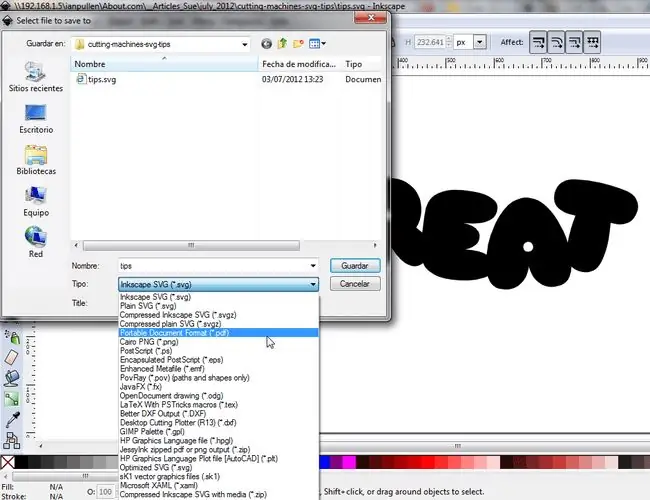
Če imate programsko opremo stroja za rezanje, ki ne more odpreti ali uvoziti datotek SVG, boste morda lahko shranili datoteko Inkscape v drugi obliki, ki jo lahko nato uvozite za uporabo s svojo napravo. Nekateri pogosti formati datotek, ki jih je mogoče uvoziti in pretvoriti, so datoteke DXF, EPS in PDF.
Prepričajte se, da so bili vsi predmeti pretvorjeni v poti, preden nadaljujete, če shranjujete v DXF. Preprost način, da to zagotovite, je, da obiščete Edit > Select All, nato Path >Objekt do poti.
Shranjevanje v drug format iz Inkscape je zelo enostaven postopek. Shranjevanje datoteke kot SVG je privzeto dejanje. Če želite izbrati drugo obliko, pojdite na File > Shrani kot, ko je shranjena, da odprete pogovorno okno za shranjevanje, kliknite Typespustni seznam in izberite vrsto datoteke, v katero želite shraniti; vaša izbira bo odvisna od programske opreme vašega stroja za rezanje. Dokumentacija programske opreme mora vsebovati informacije o združljivih vrstah datotek.
Na žalost je možno, da Inkscape morda ne bo mogel shraniti združljive vrste datoteke za vaš računalnik.






